Quando você não tiver problemas de som no Windows 10, talvez queira reinstalar o driver de áudio para corrigir o problema. Mostrarei como reinstalar o driver de som no Windows 10 passo a passo abaixo. Você pode reinstalar facilmente o driver de áudio, mesmo que não tenha conhecimentos de informática.
Primeiro, você precisa desinstalar o driver de áudio do Gerenciador de dispositivos. Depois de desinstalar o driver, você pode simplesmente reiniciar o PC para permitir que o Windows reinstale o driver de áudio.
Como reinstalar o driver de áudio?
Opção 1 - ManualmenteVocê precisará de alguns conhecimentos de informática e paciência para atualizar seus drivers dessa maneira, porque você precisa encontrar exatamente o driver certo online, baixá-lo e instalá-lo passo a passo.
Opção 2 – Automaticamente (recomendado)
Esta é a opção mais rápida e fácil. Tudo é feito com apenas alguns cliques do mouse - fácil, mesmo se você for um novato em computadores.
1. Manualmente
- No teclado, pressione Vitória+R (a tecla do logotipo do Windows e a tecla R) ao mesmo tempo para invocar a caixa Executar.
- Modelo devmgmt.msc i na caixa Executar e clique em OK para abrir o Gerenciador de Dispositivos.

- Expandir a categoria Controladores de som, vídeo e jogos .

- Na caixa de diálogo Confirmar desinstalação, selecione o Exclua o software de driver para este dispositivo opção e clique em Desinstalar .

A opção Exclua o software de driver para este dispositivo permite que você exclua o pacote de driver da Driver Store (Para mais informações, você pode visitar Loja do motorista na Microsoft. Se você não vir esta opção no Caixa de diálogo de confirmação de desinstalação caixa, o pacote do driver pode ter sido removido. Neste caso, basta clicar Desinstalar para desinstalar o driver.
- Execute o Driver Easy e clique em Escaneie agora . O Driver Easy irá então verificar o seu computador e detectar quaisquer drivers com problemas.

- Clique no seta para baixo botão ao lado de um driver de áudio sinalizado e selecione Desinstalar driver (isso requer o Versão Pro ).Você pode atualizar todos os seus drivers com um clique para manter os drivers do seu PC sempre atualizados.
 A versão Pro do Driver Easy vem com suporte técnico completo.
A versão Pro do Driver Easy vem com suporte técnico completo. - Áudio
- Motoristas
- Windows 10
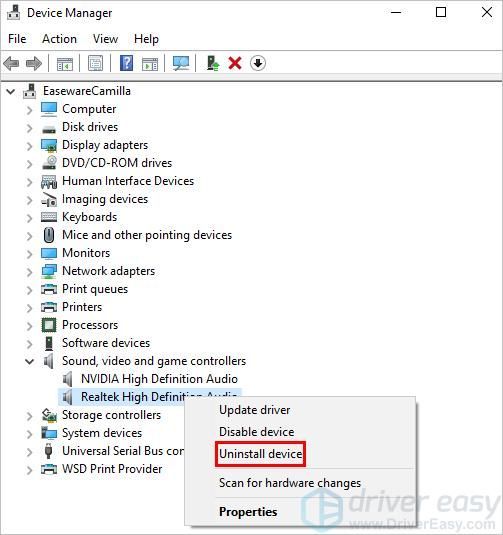
2. Automaticamente (recomendado)
As etapas acima podem ajudar a resolver seus problemas de falta de som, mas se não resolverem, você pode instalar um novo driver de áudio automaticamente com Motorista Fácil .
O Driver Easy reconhecerá automaticamente seu sistema e encontrará os drivers corretos para ele. Você não precisa saber exatamente qual sistema seu computador está executando, não precisa correr o risco de baixar e instalar o driver errado e não precisa se preocupar em cometer um erro ao instalar.
Você pode atualizar seus drivers automaticamente com a versão GRATUITA ou Pro do Driver Easy. Mas com a versão Pro leva apenas 2 cliques (e você obtém apoio total e um Garantia de reembolso de 30 dias ):
Se precisar de ajuda, entre em contato Equipe de suporte da Driver Easy no support@drivereasy.com .
Espero que você possa reinstalar o driver de áudio no Windows 10 com as etapas acima. Se você tiver alguma dúvida, sinta-se à vontade para deixar seus comentários abaixo. Eu adoraria ouvir alguma ideia ou sugestão.






![[Correção] Atualização do Steam não está baixando problema | 2022](https://letmeknow.ch/img/knowledge/14/steam-update-not-downloading-issue-2022.jpg)


![[RESOLVIDO] Battlefield 4 não será lançado no PC](https://letmeknow.ch/img/knowledge/14/battlefield-4-not-launching-pc.jpg)

